Tabla de contenidos
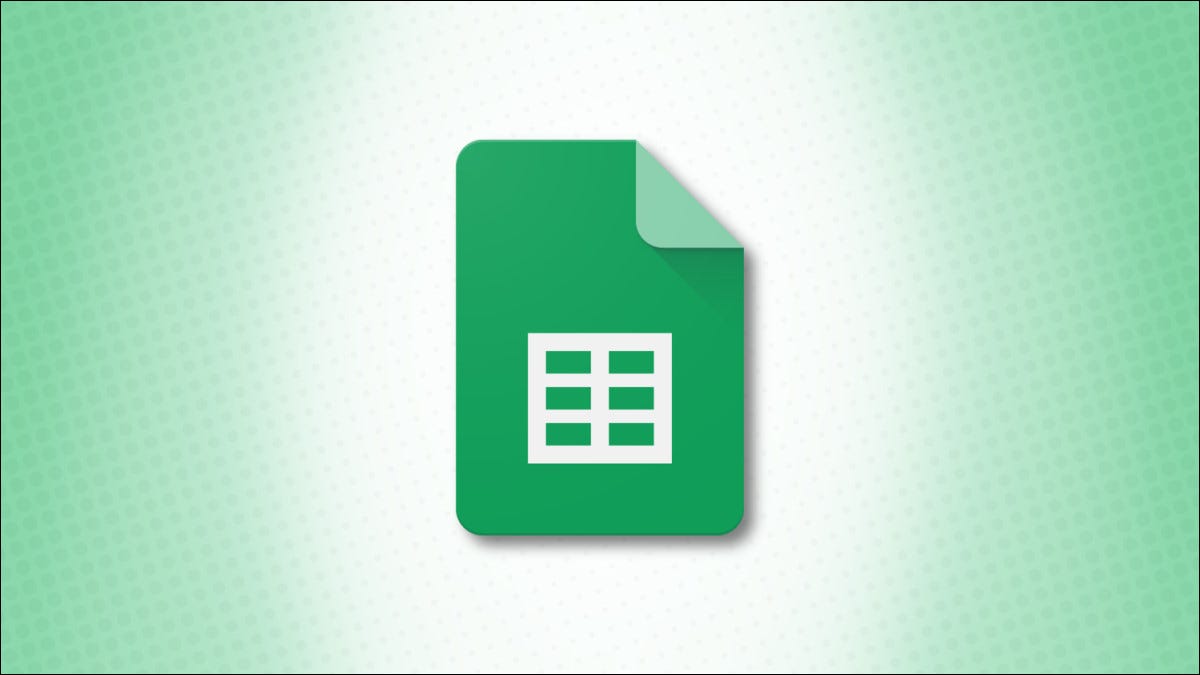
A diferencia de Google Docs, Google Sheets no realiza un seguimiento automático de los recuentos de caracteres por usted. Si necesita contar todos los caracteres o caracteres específicos en una celda, existen algunas formas de hacerlo y le mostraremos cómo hacerlo.
Puede usar Hojas de cálculo de Google para rastrear títulos de artículos o ensayos donde el conteo es crucial. O tal vez desee limitar la longitud de los datos que otros ingresan en su hoja y necesita los recuentos actuales. Cualquiera que sea el caso, puede usar la función LEN junto con opciones para eliminar espacios adicionales del conteo o contar solo caracteres específicos.
Contar caracteres en una celda
La función LEN en Google Sheets funciona igual que en Microsoft Excel. Le da la cantidad de caracteres en una celda usando una fórmula simple.
La sintaxis de la función es LEN(text)donde puede usar una referencia de celda o texto real para el argumento.
Para encontrar el número de caracteres en la celda A1, usaría esta fórmula:
=LARGO(A1)

Para encontrar la cantidad de caracteres en un texto específico, use la siguiente fórmula colocando el texto entre comillas:
=LEN("Mañana será otro día")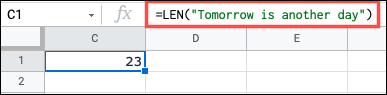
Lo importante que debe saber sobre la función LEN es que cuenta cada carácter, incluidos números, letras, espacios simples, caracteres no imprimibles y puntuación.
Contar caracteres en un rango de celdas
Si bien muchas funciones de Google Sheets le permiten usar un rango de celdas como argumento, LEN no es una de ellas. Sin embargo, al agregar la función SUMPRODUCT a la fórmula LEN, puede contar caracteres en un rango de celdas.
La función SUMPRODUCT calcula la suma de matrices o rangos de celdas. Su sintaxis es SUMPRODUCT(array1, array2, ...)donde solo se requiere el primer argumento.
Para encontrar el conteo del rango de celdas A1 a A5, usaría la siguiente fórmula:
=SUMAPRODUCTO(LARGO(A1:A5))
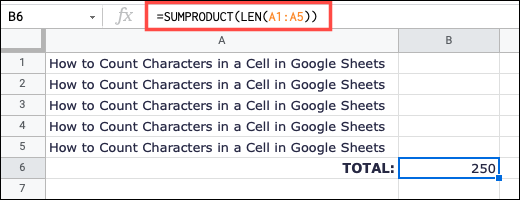
Contar caracteres sin espacios adicionales
Como se mencionó, la función LEN cuenta cada carácter. Esto significa que si desea contar caracteres en una celda que contiene espacios adicionales , esos también se cuentan.
Por ejemplo, tenemos «How-To Geek» en la celda A10. Usando la función LEN para contar los caracteres, el resultado es 17 porque tenemos tres espacios adicionales al principio y otros tres espacios finales al final.
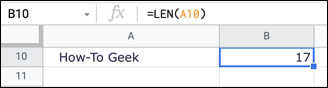
Si tiene datos en su hoja que contienen espacios no deseados, puede eliminarlos con la función RECORTAR . Y al combinar LEN con TRIM, puede obtener el recuento de caracteres correcto sin espacios adicionales.
Tenga en cuenta que la función TRIM solo elimina los espacios adicionales y que la función LEN cuenta los espacios individuales como los que hay entre palabras. Entonces, usando la siguiente fórmula, nuestro resultado es 11.
=LARGO(RECORTAR(A10))
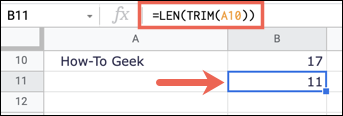
Contar instancias de caracteres específicos en una celda
Un ajuste más que puede querer hacer al contar caracteres es contar ciertos caracteres. Tal vez quiera saber cuántas veces aparece la letra C en la cadena de texto de una celda. Para hacer esto, empleará otra función de Hojas de cálculo de Google que es SUBSTITUTE .
La función SUSTITUIR normalmente se usa para reemplazar texto en una celda y su sintaxis es SUBSTITUTE(current_text, find, new_text, occurrence)donde se requieren los tres primeros argumentos.
Veamos un ejemplo y luego dividamos las partes de la fórmula. Aquí veremos el número de veces que aparece la letra C en la celda A1.
=LARGO(A1)-LARGO(SUSTITUIR(A1,"C",""))
La fórmula se desglosa de la siguiente manera de derecha a izquierda:
SUBSTITUTE(A1,"C","")sustituye cada C con lo que está entre comillas, que es nada.LEN(SUBSTITUTE(A1,"C","")cuenta el número de caracteres que no son la letra C (sustituida).LEN(A1)cuenta los caracteres en la celda A1.
Finalmente, un signo menos divide las fórmulas para restar la segunda fórmula LEN de la primera, dándonos el resultado que es 3.

Una desventaja de contar caracteres específicos con la función SUSTITUIR es que distingue entre mayúsculas y minúsculas. Entonces, si examina nuestro texto y se pregunta por qué el resultado es 3 en lugar de 4, esta es la razón.
Para remediar esto, puede agregar una función más a la fórmula y es su elección. Puede usar SUPERIOR o INFERIOR. La función UPPER convierte una letra a mayúsculas y LOWER convierte una letra a minúsculas.
Entonces, para contar todas las apariciones de la letra C en nuestra celda, independientemente del caso, usaría una de las siguientes fórmulas:
=LARGO(A1)-LARGO(SUSTITUIR(SUPERIOR(A1),"C",""))
=LARGO(A1)-LARGO(SUSTITUIR(INFERIOR(A1),"c",""))
Si el texto de su celda contiene muchas letras mayúsculas, puede usar la primera fórmula, pero si contiene principalmente letras minúsculas, puede usar la segunda. La clave es usar UPPER con la letra mayúscula entre comillas y LOWER con la letra minúscula entre comillas.
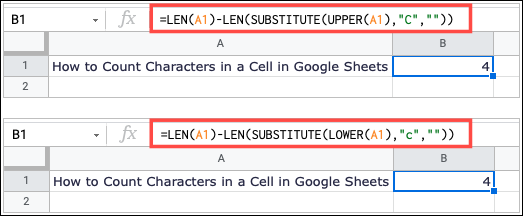
Es posible que no necesite contar caracteres en Hojas de cálculo de Google con frecuencia, pero cuando lo haga, tendrá esta práctica práctica. ¡Asegúrate de marcarlo!


